小ネタです。WindowsでIPアドレスなどの設定するために、「ネットワーク接続」画面を良く開きますが、その画面にたどり着くのがちょっと長い。これを素早く開く方法を紹介します。SEや情シスの方は覚えておくと便利かもしれません。
素早く開く方法
[Win] +[R] を押して、「ファイル名を指定して実行」を開きます。下のように「ncpa.cpl」を入力して「OK」ボタンを押します。
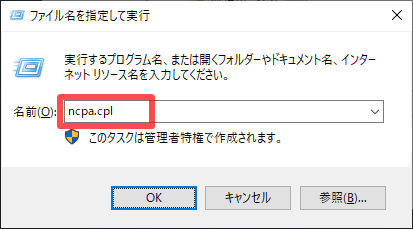
すると、「ネットワーク接続」画面が開きます。該当のネットワークアダプタを右クリックして「プロパティ」を選択することでIPアドレスなどの設定画面が開けます。
通常だと、まず「設定」を開き、そこから「ネットワークとインターネット」>「アダプターのオプションを変更する」といった画面遷移が必要です。上の手順を覚えてしまえば、素早く開くことができますね。
同じ環境で何度も開くなら
同じコンピューター上で、この画面を開く機会が多い場合は、ショートカットを作っておくと良さそうです。下の赤枠部分をデスクトップなどにドラッグすると、この画面のショートカットを作れます。
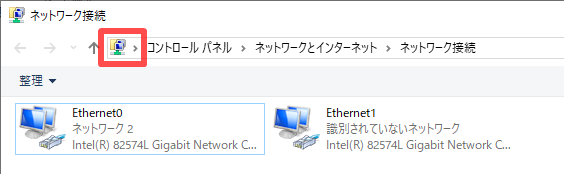

あるいは、よく使うネットワークアダプタのアイコンのショートカットを作っておくと、ダブルクリックして開き「プロパティ」を選ぶだけで、IPアドレスなどの設定画面を素早く開けます。
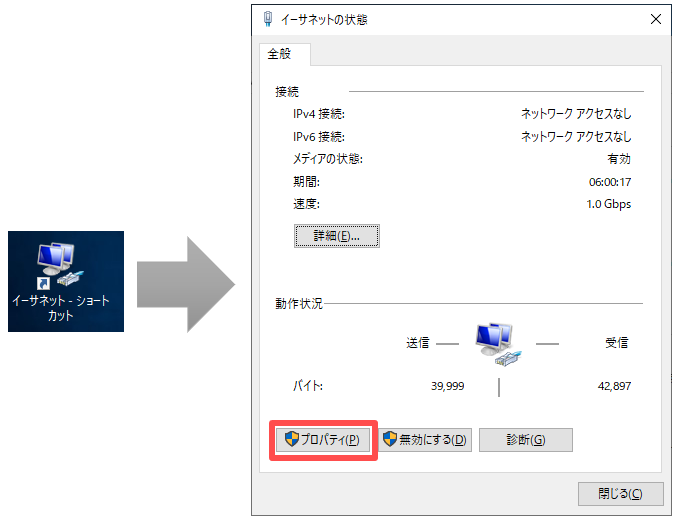
余談
「ncpa.cpl」って若干覚えづらい気がしますが、何の略なのでしょうね。.cpl はControl Panelなのでしょうけど、ncpaについては諸説あります。検索エンジンで調べてみると「Network Conection Properties Administration」とか「Network Control Panel Applet」などの説がでてきます。
私は「えぬしーぱ どっと しーぴーえる」と覚えています。何の役にも立ちませんね(笑)
おわりに
今回の記事は以上です。
当サイトでは、ITインフラ関連の知識やノウハウをメインに紹介しています。下の関連記事にも役立つ情報があるかもしれませんので、ぜひご覧下さい。
フィードバック
あなたが抱えている疑問や悩みは解決できたでしょうか?当ブログではそれを最重視しています。今後もあなたの役に立つ情報を提供するために、ぜひ教えて下さい。
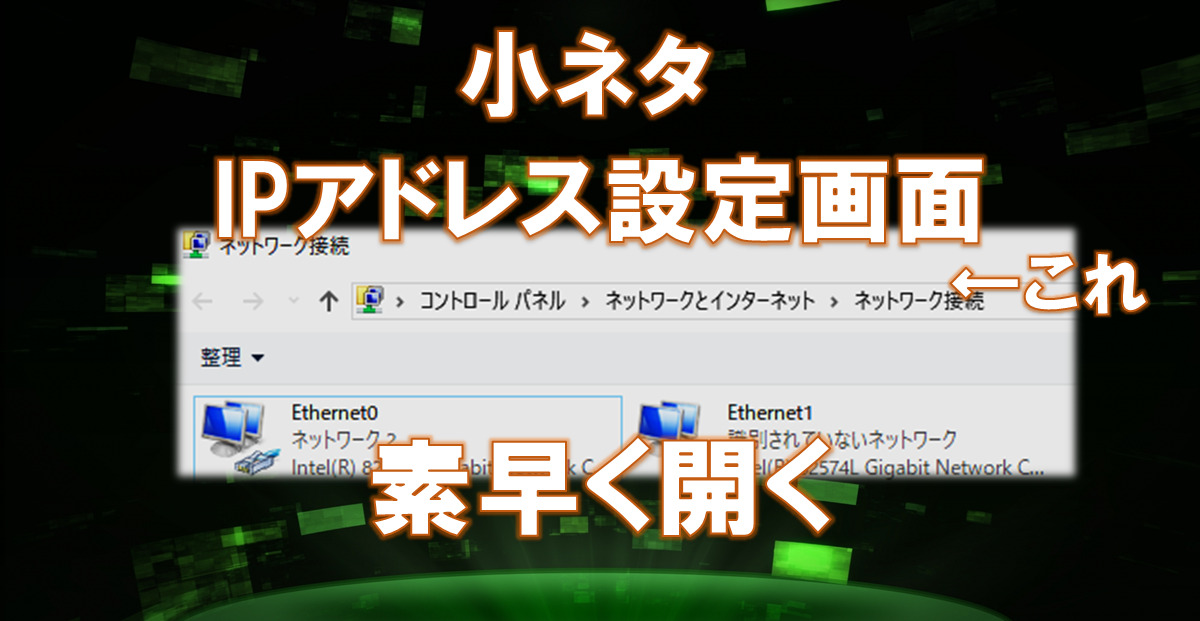
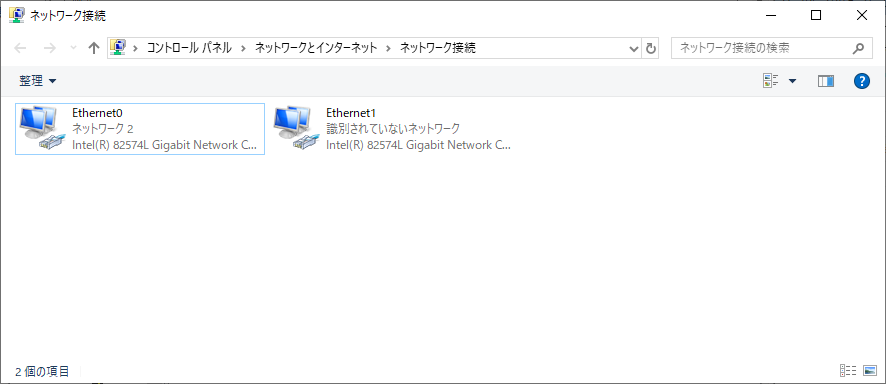


コメント